win10安装不了cad怎么办的解决方法
- 分类:Win10 教程 回答于: 2021年12月28日 10:32:00
win10安装不了cad怎么办的解决方法,近期大部分用户遇到自己的win10免激活系统电脑在安装过CAD之后,出现问题。然后卸载重新安装,但却显示无法安装,下面我们来看看win10安装不了cad怎么办的解决方法。
win10安装不了cad的解决方法如下:
1、首先检查是不是自己下载的cad软件的版本不对,跟win10系统不兼容导致。比如说在win10 32位系统上安装cad 64位软件就无法安装。

2、如果不是版本不兼容的问题的话,我们可以彻底删除之前的cad残留文件,然后再次重装cad软件即可。具体如下:按下win+r快捷键打开运行菜单,输入regedit命令回车确定。
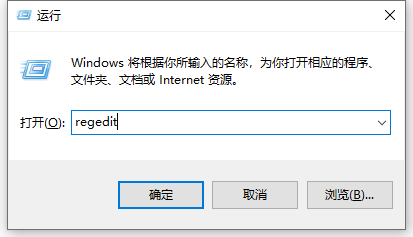
3、接着点击编辑标签,点击查找命令打开。
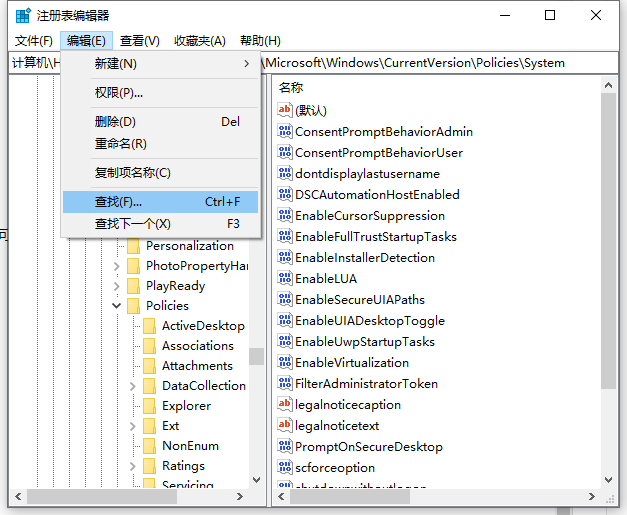
4、查找目标输入cad,点击查找。
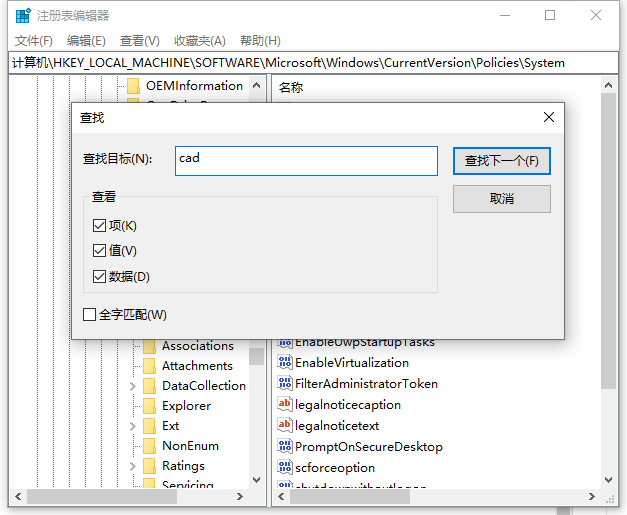
5、查找到cad任意键值都全部选择删除,清除干净残留注册表等信息。
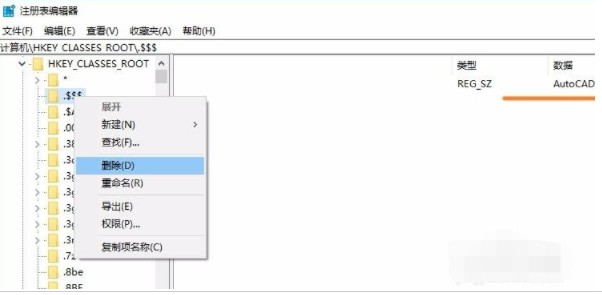
6、继续点击查找下一个,直到将注册表中所有cad键值删除后,重新安装AutoCAD程序即可。
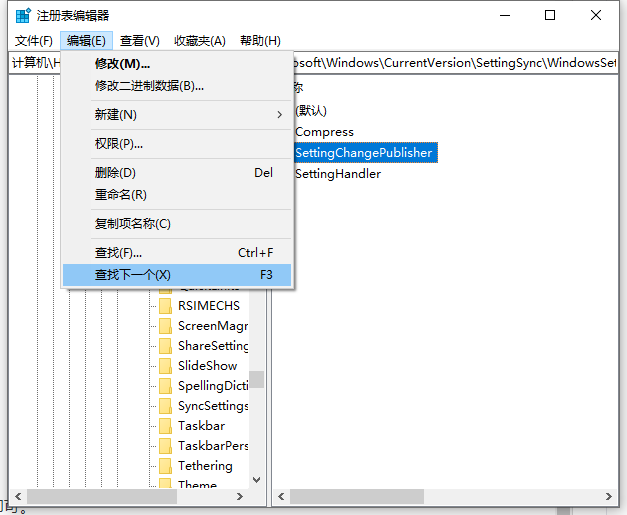
以上便是win10安装不了cad怎么办的解决方法,有遇到类似问题的小伙伴可以参照教程解决。
 有用
6
有用
6


 小白系统
小白系统


 1000
1000 1000
1000 1000
1000 1000
1000 1000
1000 1000
1000 1000
1000 1000
1000 1000
1000 1000
1000猜您喜欢
- 小白xitong重装win10系统教程2023/01/12
- win10桌面不停黑屏刷新解决方案..2020/09/07
- 小编教你win10配置要求2019/05/10
- 演示官方原版32位win10安装教程..2021/11/09
- win10安装密钥2022最新2022/06/16
- 教你win10网络不稳定怎么解决..2018/12/11
相关推荐
- win10安装教程,小编教你怎么安装win10..2018/08/23
- win10关闭win11更新2022/08/31
- 电脑如何重装系统win102022/08/23
- 详细教你正版windows10专业版系统多少..2020/04/28
- windows10专业版密匙分享制作步骤..2017/06/24
- 2024年最新游戏盒推荐:十大热门游戏盒..2024/10/06




















 关注微信公众号
关注微信公众号





